如何设置校园网路由器的wifi(校园网怎么连接路由器开wifi)
一、如何设置校园网路由器的wifi
用路由器或者网线连接校园网的操作步骤如下:
一、路由器的连接:
如果校园网内不止一台路由器,则路由器有主路由器与副路由器之分,其中连接外网的那台称为主路由器(外网进线接入其WAN口上),通过主路由器连接或次级连接的称为副路由器。主路由器与副路由器(或两台副路由器)可通过一根网线连接到双方的LAN口上进行串联。

二、路由器的设置:
1、输入路由器IP地址:在电脑上运行浏览器,在地址栏内输入路由器IP地址(可参阅路由器说明书或查看路由器背面铭牌上的说明),如:192.168.1.1,并回车。为便于管理,特别是在多个路由器登录IP有可能相同的情况下,副路由器可修改其LAN口IP地址为:192.168.1.2等类推。
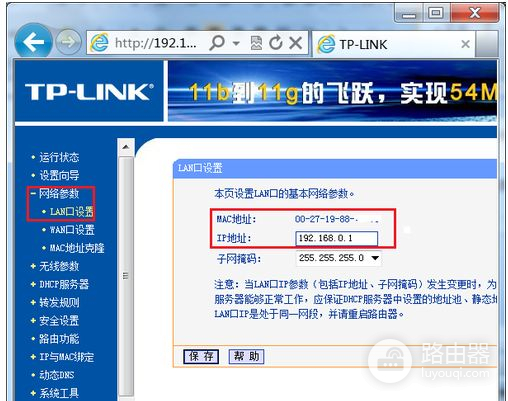
2、登录路由器:进入路由器登录界面后,输入登录帐号、密码(可参阅路由器说明书或查看路由器背面铭牌上的说明),一般均为:admin或boot。
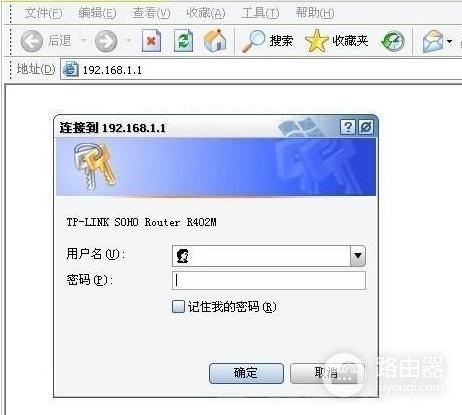
3、设置路由器:常见的设置主要有以下几项。
A、输入自动拨号的上网帐户、密码。进入主路由器(副路由器不需要)设置界面后,点击左侧“网络参数”,选择上网模式PPPoE拨号,再输入网络服务商提供的帐号、密码,并保存。这样,就能通过路由器自动拨号上网。
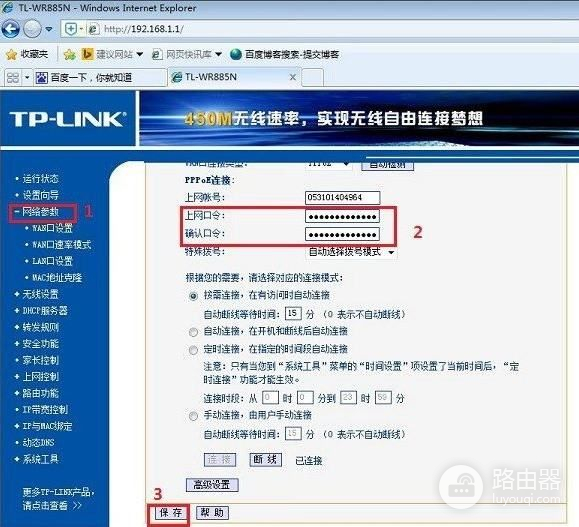
B、设置DHCP。
主路由器:选择DHCP服务器选项卡,点选“启用”DHCP,设置好IP地址(地址池开始地址和结束地址可按默认值设置,其最大限值一般为192.168.1.2~192.168.1.254,192.168.1.1和192.168.1.255分别保留为网关和广播地址)、网关(一般就是路由器的IP地址如本例中的192.168.1.1)、DNS服务器地址(不同地区适用的DNS服务器地址不同,最好根据网络服务商提供的设置,也可设置为上述提供的公共DNS服务器)等相关参数并保存。这样,连接到此路由器的电脑就无需手工设置IP地址等参数,可自动获取IP地址等参数。
副路由器:选择DHCP服务器选项卡,点选“不启用”DHCP,并保存。
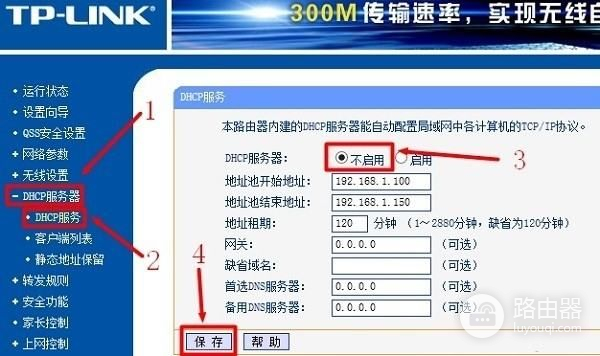
C、设置无线密码。为了防止其它用户非法蹭网,需要设置无线密码。点击“无线设置”-“无线安全设置”,选择合适的加密方式,并设置8位数以上的密码。最后保存。多台路由器都需要设置无线密码,可相同或不同。
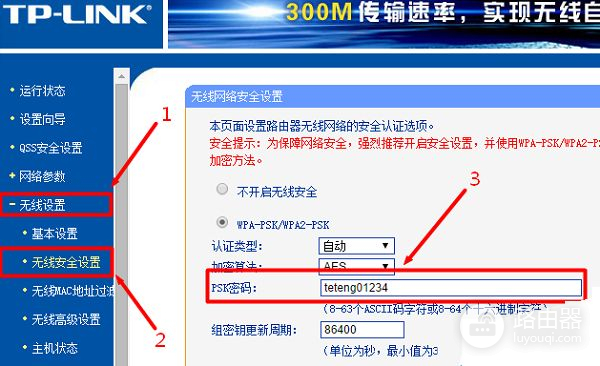
D、修改路由器登录密码。因为路由器设置有默认的通用帐户和密码,一般均为:admin或boot。任何连接到路由器的电脑都能登录路由器甚至篡改路由器参数,故可进入:安全设置-修改登录口令,以修改默认密码为自定义密码。
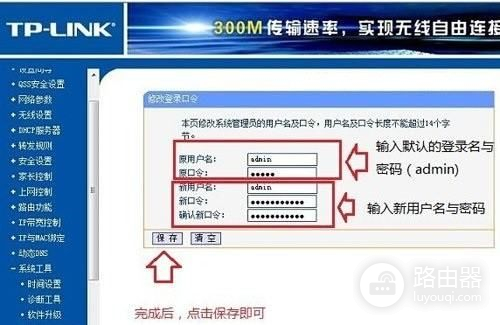
(4)重启路由器:设置完成后,要重启路由器才能生效,重启方法,在系统工具下面,选择“重启路由器”这一项即可。
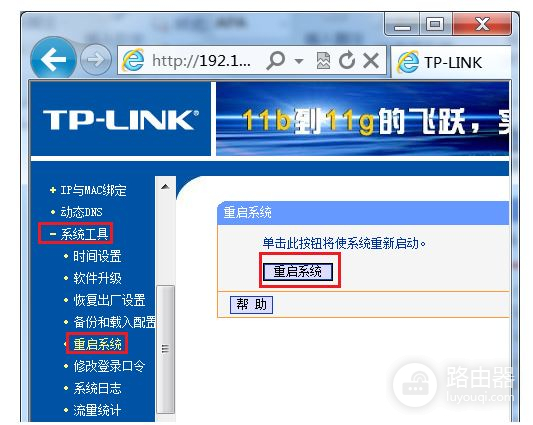
二、校园网怎么连接路由器开wifi
首先需要准备的是硬件设施:两根网线,一个无线路由器(我的是TPlink),其他品牌没有试过,不过应该可以参考使用。
1.将一根网线连接在宿舍网口和无线路由器的WAN口(就是单独的那一个)之间
2.将另一根网线连接在无线路由器的LAN口(一般会有4到5个口,选择其中任意一个即可)和电脑的网络接口之间
注:WAN口和LAN口很好区分的,一般的无线路由器这两个口的颜色是不一样的,WAN口只有一个,LAN口有多个
硬件的准备到此就可以结束了。
然后是对电脑的设置
1.首先要设置一下电脑的网络连接,也就是修改TCP/IP协议,这个如何进入大家应该都会吧
然后将IP地址设置为自动,DNS也设置为自动
2.然后是设置你的无线路由器
打开浏览器,输入你的无线路由器地址,一般来说都是192.168.1.1,如果有不同的,可以参考无线路由器背面或者说明书上的地址,就会弹出这个对话框
用户名和密码都是admin。。然后点击确定,进入到无线路由器的操作界面
会弹出一个对话框,这些基本上可以进行傻瓜式安装设置,即疯狂点“下一步”
这个里面,请选择“让路由器自动选择上网方式(推荐)”,然后继续点下一步
检测结束后,会弹出无线设置对话框,注意,这里的ssid就是你的无线路由器名称,以后用手机选择登录账号的时候会用得着
建议大家对自己的无线路由器进行加密,毕竟无线路由器耗费的依然是你自己网号里的流量,一定记得自己的密码,用wifi连接的时候还需要再次输入的。
密码设置好以后,点击“下一步”,然后点击“重启”
重启之后,再次在网址框里面输入192.168.1.1
就会弹出这个界面了
在屏幕的最左边,我们选择左键点击网络参数
然后会弹出扩展选项
然后再点击WAN口设置,在屏幕中心会弹出一个对话框,然后对其进行设置
将WAN口连接类型设置为静态IP
然后在下面的地址栏里输入你在学校网络中心办理网号的时候它给你的那一大串数字,体大的同学应该都明白是什么东西。。哈哈。。
设置结束以后点保存,然后无线路由器就会自动重启,重启之后大家变可以使用wifi了。
3.再说一下如何设置使用wifi吧。。
有两种选择,一种是你开着电脑的同时让手机使用wifi,这个时候你可以现在电脑上登录你的网号
三、校园网怎么设置路由器
校园网大部分都不可以使用路由,每次使用都要进行拨号,这对我们经常用手机、平板上午的用户非常不方便,本文就简单介绍下如何设置路由可以共享校园网,不用拨号就可以直接连接。下面是我带来的是校园网怎么设置路由器,希望对您有帮助。
将网线连上普通路由Lan口(或交换机),再取一条网线,连入另外一个Lan口,另一端连入带MAC地址克隆的路由器LAN口上。
连上电脑,打开路由器管理地址(一般为192.168.1.1),将路由的局域网地址修改为校园网的网段。
登陆校园网客户端,使用你的账号登陆
查看你电脑的MAC地址,记录下来,在路由连接设备中可以找到。然后在你的路由中找到MAC地址克隆的.选项,将你的MAC地址克隆进去
将带MAC地址克隆的路由器上LAN口网校取下来,接入WAN口,重新连入WIFI,这时候就可以正常上网了,而其他设备也可以直接连入进来,不需要拨号。
本方法主要是将你的MAC地址克隆给路由,让系统以为你的路由就是已经登陆校园网的那台设备,然后再通过路由进行分享出来让其他设备进行连接。所以,你的路由一定要保持开机,一旦关机你的校园网就会掉线,这样就必须重复本文步骤。
校园网连接路由器设置
学校校园网现状
无线网HNUST宿舍区网速不稳定、慢;
有线网络要使用锐捷拨号,要想连接WiFi必须使用某豹WiFi共享网络,有时只想使用手机上网但是电脑必须打开,比较麻烦。
一个账号只能一个使用(虽然校园网比较便宜,但是能省则省嘛,哈哈~)
使用路由器拨号校园网原理
学校给我们的锐捷客户端是安装在电脑上的,所以我们只要找到一款类似锐捷的软件安装在路由器上然后时刻保持心跳包在线就可以一直拨号成功了。
方法一(小白使用):
购买已经集成锐捷认证固件的路由器(价格100—150RMB),如极路由等;
以极路由为例,配置教程如下:
将电脑上网属性设置成自动获取IP地址和DNS服务器地址
进入极路由后台管理,高级设置——>MAC地址克隆,将电脑的MAC地址克隆到路由器(第一次使用校园网的不需要克隆,以前已经使用过的必须克隆,因为是学校认证是IP端口+MAC地址+锐捷,你在电脑登陆过就会记录你第一次登陆的MAC地址,以后只会允许你那台电脑登陆,换电脑都需要去网络中心申请重置)
进入网络服务中心设置IP配置
进入极路由后台管理,高级设置——>锐捷认证配置账号和IP信息,一定要勾选启用
锐捷版本,按你电脑安装的版本如实填写
接着继续进行下面的配置,找到你电脑锐捷的安装路径,找到8021x.exe文件上传到路由器,勾选输出日志,最后提交
接下来进行外网设置,回到主页,外网设置——>网线连接——>手动方式(静态IP),保存即可
回到高级设置——>锐捷认证——>查看输出日志
方法二(技术大神使用):
去某宝购买一款能刷openwrt系统的路由器(价格30—400RMB)
刷好openwrt系统,或者购买一款已经刷好的
安装mentohust 这款ipk(也可要卖家帮忙刷好),以上两步比较复杂,这里就不一一写出,如有兴趣请自行百度解答
按照方法一中的方法,配置IP信息。














